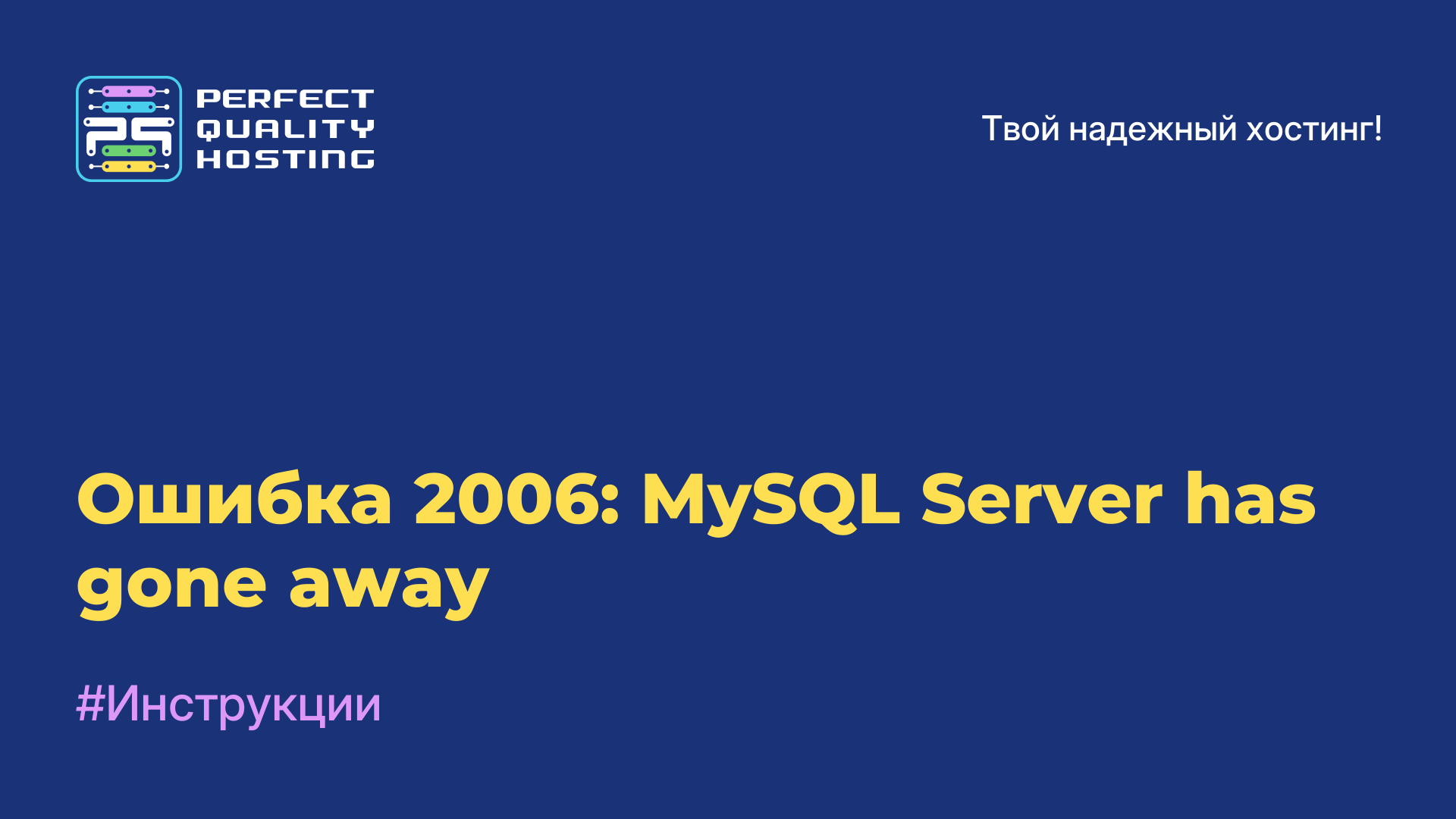-
Великобритания+44 (20) 4577-20-00
-
США+1 (929) 431-18-18
-
Израиль+972 (55) 507-70-81
-
Бразилия+55 (61) 3772-18-88
-
Канада+1 (416) 850-13-33
-
Чехия+420 (736) 353-668
-
Эстония+372 (53) 683-380
-
Греция+30 (800) 000-02-04
-
Ирландия+353 (1) 699-43-88
-
Исландия+354 (53) 952-99
-
Литва+370 (700) 660-08
-
Нидерланды+31 (970) 1027-77-87
-
Португалия+351 (800) 180-09-04
-
Румыния+40 (376) 300-641
-
Швеция+46 (79) 008-11-99
-
Словакия+421 (2) 333-004-23
-
Швейцария+41 (22) 508-77-76
-
Молдова+373 (699) 33-1-22
 Русский
Русский
Установка Atom в системе Ubuntu
- Главная
- База знаний
- Установка Atom в системе Ubuntu
Atom – один из самых популярных редакторов исходного кода. Разработка принадлежит специалистам Github. Он доступен для Windows, Linux и MacOS X. Особенностью программы считается оптимальный баланс между удобностью и расширяемостью, поскольку утилита написана с использованием Web технологий. В её основе заложено ядро Chromium и Node.js с использованием платформы Electron, имеет красивый современный интерфейс и возможность подключения дополнительных модулей. Часто пользователи задаются вопросом, как установить Atom Ubuntu. С этой целью можно использовать пакет, загруженный из официального сайта проекта или менеджер приложений snap.
Основные возможности
Прежде чем вы установите Atom Ubuntu, предлагаем ознакомиться с основными возможностями утилиты:
- поддерживает дополнительные модули;
- возможна интеграция chromium;
- подсветка синтаксиса для множества языков программирования;
- есть функция автодополнение кода;
- поддерживает сниппеты.
Одним словом, это довольно полезный и интересный инструмент, который вы можете установить на Ubuntu, уделив этому вопросу всего несколько минут свободного времени.
УСТАНОВКА ATOM НА UBUNTU
Чтобы начать процесс инициализации программного компонента, в первую очередь необходимо скачать deb пакет на официальном сайте редактора. Например, для Ubuntu это будет atom-amd64.deb
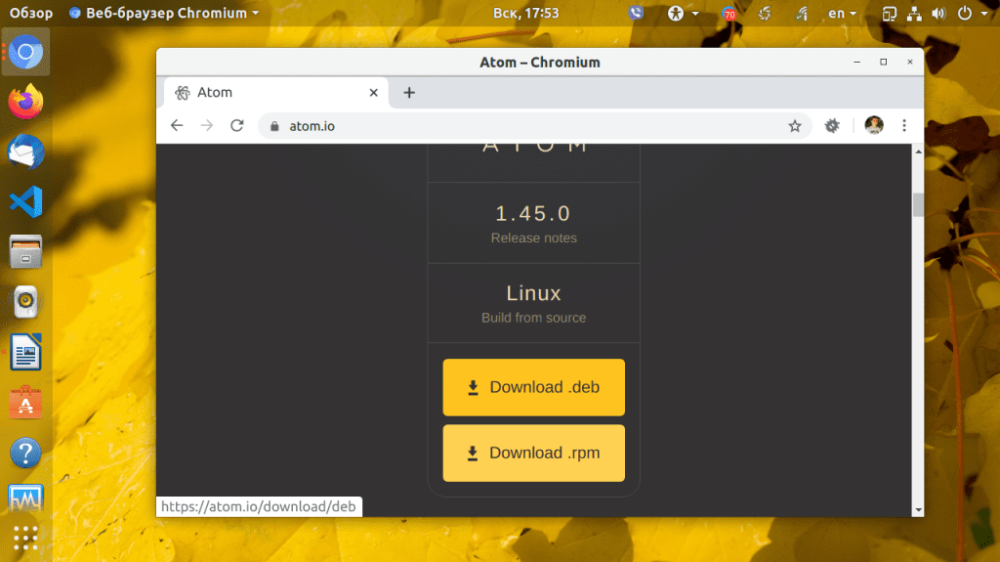
Файл можно открыть в «Центре приложений» и нажать кнопку «Установить».
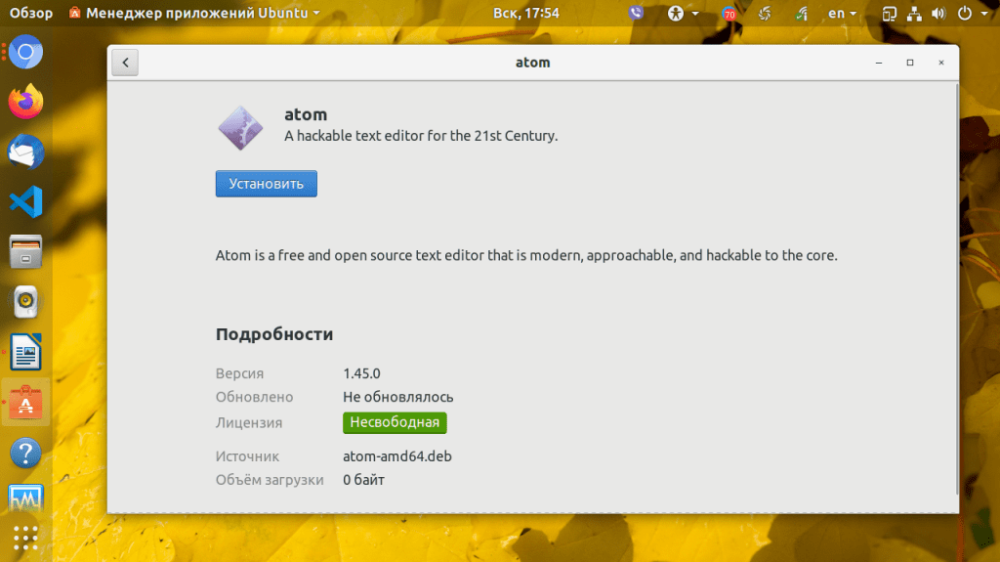
Еще один вариант – выполнить определенные команды. Система установит программу автоматически, если вы выполните в папке с файлами:
$ sudo dpkg --install atom-amd64.deb
$ sudo apt install –fДождитесь окончания установки. Дальше можно выполнить запуск с главного окна из меню системы.
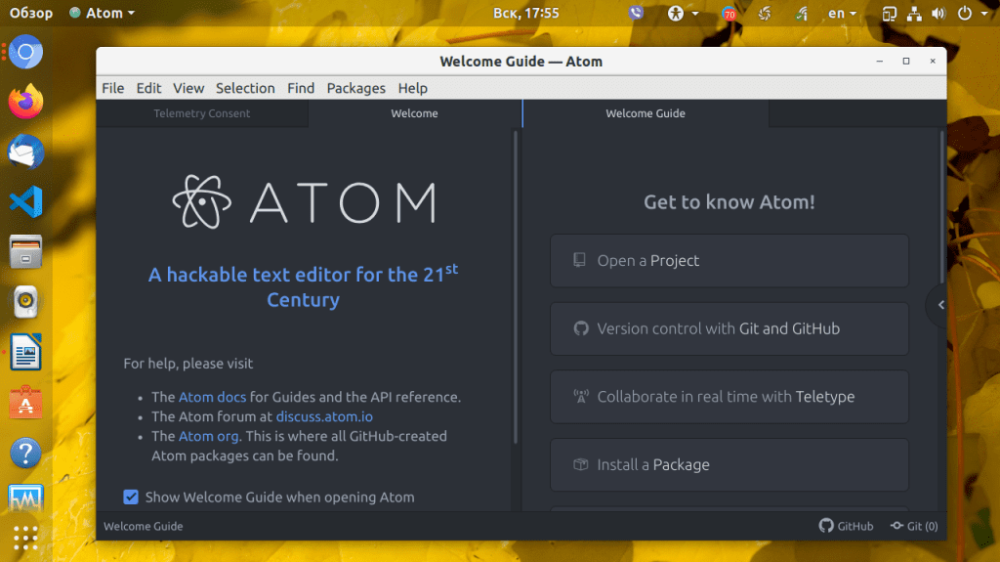
Если у вас системы на базе Red Hat, действия будут аналогичными, за тем исключением, что вам предстоит скачать другой пакет с расширением .rpm и запустить его в пакетном менеджере системы.
Также есть возможность инициализации Atom Ubuntu при помощи пакетного менеджера snap. С этой цель в его терминале необходимо выполнить следующую команду:
$ snap install atom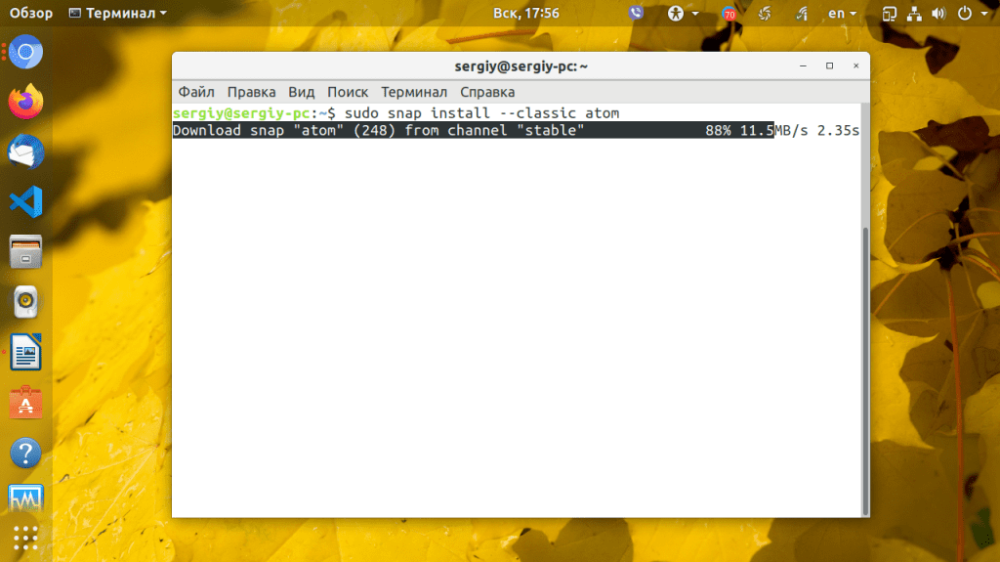
Кроме установки пользователей волнует порядок удаления программы. Удаляется она как с помощью указанного пакетного менеджера, так и команды:
$ sudo apt remove atomЕсли же установка была осуществлена при помощи snap, используйте:
$ sudo snap remove atomВ любом случае, Atom является серьезным инструментом для веб-разработки. Им пользуются многие специалисты. Если вы только начали свою работу с ним, то теперь вы как минимум знаете, что необходимо сделать для его установки и удаления из системы.